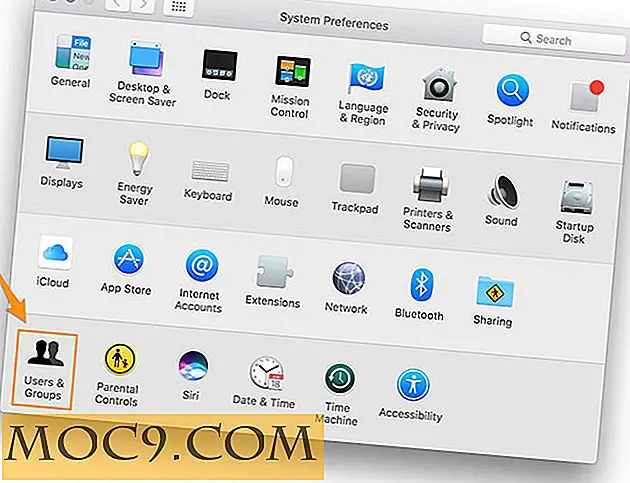Fragen Sie einen Windows-Experten - Woche 6
In letzter Zeit gab es viele interessante Fragen in unserem Posteingang, einige von ihnen schwieriger als andere, aber wir versichern Ihnen, dass wir sie alle angehen können! Wenn Sie Fragen zu Problemen mit Windows haben, senden Sie uns eine E-Mail an windows-help [at] maketecheasier.com oder klicken Sie auf die Schaltfläche "Ask Our Experts Now!". Diese Schaltfläche befindet sich direkt neben der Bannerwerbung oben auf jeder Seite dieser Website. Jeder hat ein Problem mit Windows, also lasst uns hören, und wir werden sofort einen Windows-Experten für den Fall bekommen!
F: Mein iPhone zeigt beim Anschließen keinen AutoPlay-Bildschirm an. Wie kann ich dies aktivieren oder das Problem beheben?
A: Angenommen, dies ist keine Zufallswiedergabe, ist Windows so programmiert, dass ein AutoPlay-Dialogfeld für Geräte angezeigt wird, auf denen neue Medien erkannt wurden. Das bedeutet, dass Sie wahrscheinlich versuchen, Ihr iPhone an Ihren Computer anzuschließen, ohne dass etwas Neues darin steckt. Sie können Windows so konfigurieren, dass jedes Mal, wenn Sie es verbinden, ein AutoPlay-Dialogfenster angezeigt wird. Verbinden Sie zunächst Ihr iPhone mit Ihrem Computer, rufen Sie Ihr Control Panel auf und klicken Sie auf "Hardware und Sound".
OK. Sobald Sie das getan haben, klicken Sie auf "AutoPlay". Du bekommst dieses Fenster:

Wählen Sie einfach Ihr iPhone aus der Liste und wählen Sie "Fragen Sie mich jedes Mal." Dies wird höchstwahrscheinlich Ihr Problem lösen. Sicherlich ist jede Situation anders und wir könnten sogar mit dieser Methode auf einige Probleme stoßen. Vergessen Sie nicht, das Telefon nach dem Speichern der Einstellungen erneut mit dem Computer zu verbinden.
In einigen Fällen können Sie das Problem auch lösen, indem Sie auf "Systemsteuerung -> Hardware und Sound -> Geräte und Drucker" gehen. Klicke danach mit der rechten Maustaste auf dein iPhone und klicke auf "Fehlerbehebung". Die Anwendung aktualisiert automatisch die Treiber für Sie. Versuchen Sie jedoch zunächst die AutoPlay-Konfigurationsoption. Wenn das nicht funktioniert, kannst du diese große Waffe rausholen. Wenn alles schief geht, kommentieren Sie unten und wir arbeiten gemeinsam an einer Lösung.
F: Ich habe gerade einen BSOD in Windows 7 mit BCCode 19. Was bedeutet das?
A: Für andere, die darauf verweisen, sind die folgenden Details zu dem Fehlercode:
- BCP1: 0000000000000020
- BCP2: FFFFFA80043B6000
- BCP3: FFFFFA80043B6410
- BCP4: 0000000004410000
Laut der Windows Bug Check-Code-Referenz haben Sie einen schlechten Pool-Header-Code. Vor allem bedeutet dies, dass die anderen "BCP" -Codes nicht notwendig waren, aber es ist immer noch wichtig zu wissen, welche Art von Daten den Crash ausgelöst hat. Soweit ich das beurteilen kann, ist es nicht softwarebezogen. Ihr Problem ist leider hardware-bezogen. Höchstwahrscheinlich ist der physische Speicher auf Ihrem Computer beschädigt und die Klingel hat auf eine der Karten gelauscht. Wenn der Fehler zufällig auftritt, dann verstärkt es nur dieses Argument. Um sicherzustellen, dass Ihr Speicher fehlerhaft ist, führen Sie memtest auf Ihrem Computer über eine bootfähige Festplatte aus. Jeder Fehler bedeutet, dass Sie eine Speicherkarte ersetzen müssen. Versuchen Sie, die Karten zu wechseln, indem Sie jeweils eine auf Ihrem Computer verwenden, wenn Sie mehrere haben. Wenn Sie nicht wissen, wie man das macht, schlage ich vor, dass Sie ein Profi damit umgehen. Ein Memtest-Fehler sieht etwa so aus:

Jeder einzelne Fehler in Ihrem Speicher kann einen schwerwiegenden Fehler in Ihrem Computer verursachen. Mehr Fehler würden RAM die wahrscheinlichste Ursache für Probleme in Ihrem Computer machen.
F: Immer wenn ich ein Flash-Video auf meinem Computer sehe, stürzt es ab. Ansonsten läuft es gut. Was könnte das verursacht haben?
A: Nach der Art Ihres Problems zu urteilen, denke ich, dass Sie entweder ein Problem mit dem Grafiktreiber oder ein Flash-Problem haben. Sie müssen Flash deinstallieren und erneut installieren. Sie können es so machen: Schließen Sie Ihren Browser, gehen Sie zu "Systemsteuerung -> Programme -> Programme und Funktionen", und deinstallieren Sie Adobe Flash Player. Wenn Sie mehr als eine Version haben, entfernen Sie alle. Starten Sie Ihren Browser erneut und gehen Sie zu diesem Link. Das bringt Sie zur Flash Player Seite. Jetzt lade es einfach herunter und installiere es. Wenn die Probleme weiterhin bestehen, fahren Sie fort:
Gehen Sie zu "Systemsteuerung -> Hardware und Sound -> Geräte-Manager". Suchen Sie jetzt Ihren Anzeigeadapter, klicken Sie mit der rechten Maustaste darauf und klicken Sie auf "Eigenschaften". Klicken Sie auf der Registerkarte "Treiber" auf "Treiber zurücksetzen". Wenn diese Schaltfläche nicht vorhanden ist, müssen Sie die ursprünglichen Treiber des Herstellers erneut auf Ihrem Computer installieren. Ich empfehle, die neuesten Treiber herunterzuladen und zu installieren.
Beide Lösungen helfen Ihnen am ehesten, Ihr Problem zu lösen. Wenn Sie weiterhin Probleme haben, rufen Sie uns einfach im Kommentarbereich auf und jemand wird innerhalb von 24 Stunden zu Ihnen kommen.
F: Ich erhalte nach einer Neuinstallation einen BSOD mit BCCode 0x1000007E. Der Computer startet nach etwa einer halben Stunde neu. Wie kann ich das beheben?
A: Diese Art von Code könnte auf eine schlechte Kommunikation zwischen dem Speichercontroller des Motherboards und den Kontakten einer Speicherkarte zurückzuführen sein. Hier ist eine Sache: Wenn Sie nicht wissen, wie man mit einem offenen Computer arbeitet, holen Sie sich einen Experten, um es für Sie zu öffnen, und führen Sie die Schritte durch, die hier beschrieben werden.
Alles, was Sie tun müssen, ist Ihre RAM-Karte herauszunehmen, 90% igen Isopropylalkohol auf ein weiches Tuch zu geben, die Karte damit zu reiben und mit Druckluft auszublasen. Sie sollten Kanister statt Ihren Mund oder einen elektrischen Kompressor verwenden. Die letzteren Quellen können unerwünschte Feuchtigkeit auf die RAM-Karte einbringen. Während Sie dabei sind, reinigen Sie auch die Kontakte des Speicherkanals des Motherboards mit etwas Alkohol. Stellen Sie sicher, dass Sie immer etwas mit mehr als 90 Prozent Reinheit verwenden.
Wenn der ganze Prozess nicht funktioniert, lade memtest herunter (erwähnt in der anderen BSOD-Frage oben) und sieh nach, ob dein RAM Fehler hat. Wenn Sie rote Linien haben, sollten Sie das RAM ersetzen. Dies muss die Ursache Ihres Fehlers sein.
Das war's Leute!
Wir halten unsere Augen und Ohren offen für Nachrichten durch unseren Posteingang. Denken Sie daran, wenn Sie ein Problem mit Windows haben oder allgemeine Fragen zum Betriebssystem haben, helfen wir Ihnen gerne weiter! Schreiben Sie uns einfach eine E-Mail und senden Sie uns eine E-Mail an windows-help [at] maketecheasier.com. Alternativ können Sie auf die folgende Schaltfläche klicken:
Vergessen Sie nicht, Ihre Betriebssystemversion zu erwähnen. Wenn Sie ein Beta-Produkt verwenden, erwähnen Sie den Build, damit wir das Betriebssystem nach Möglichkeit für das Problem auswählen können. Verwenden Sie so viele Details wie möglich! Hinterlassen Sie einen Kommentar, wenn Sie über eine der Fragen sprechen möchten.